Google Pay não funciona? 7 soluções comprovadas
Publicados: 2024-06-02Seu Google Pay não está funcionando ? O Google Pay, popularmente chamado de GPay, é uma das plataformas de pagamento que mais cresce nos EUA e em outros lugares. O sistema de pagamento on-line de propriedade do Google oferece uma maneira segura e simples de efetuar pagamentos de bens e serviços on-line e em lojas, por meio de pagamento sem contato.
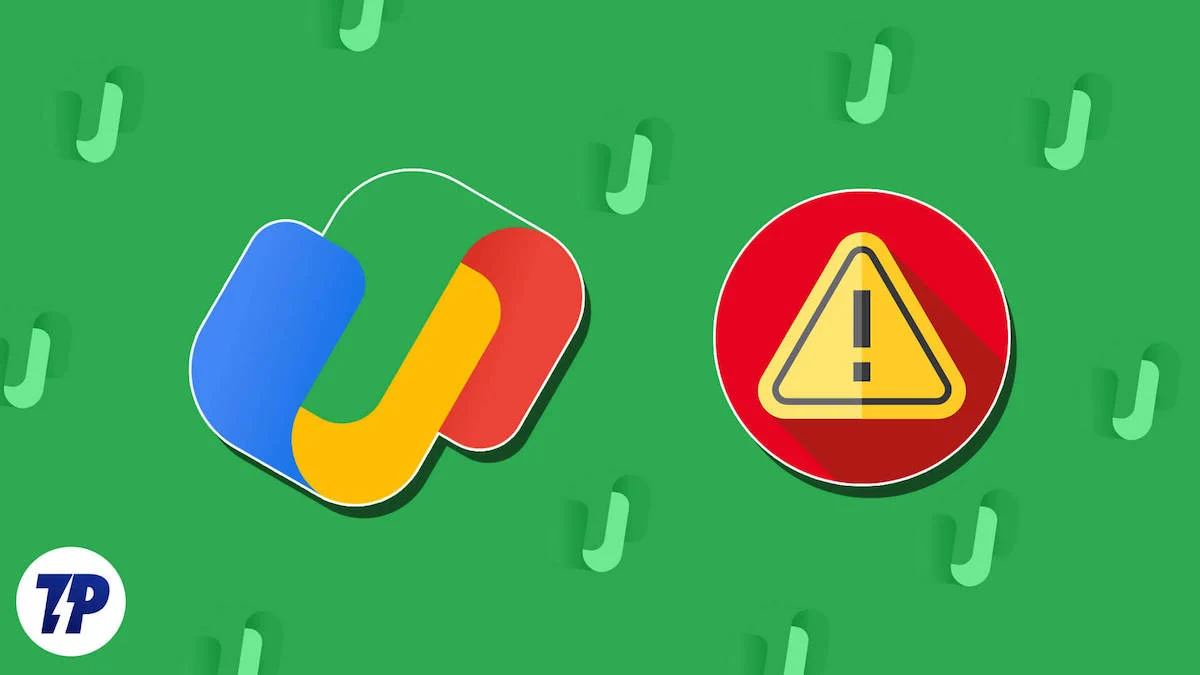
Embora a experiência dos usuários com o gateway de pagamento seja tranquila, às vezes você pode encontrar problemas que o impedem de efetuar pagamentos ou transações.
Pode ser muito frustrante, especialmente quando você precisa pagar urgentemente por algo online ou na loja e o Google Pay é a única opção. Esta é uma falha comum nos serviços de pagamento e pode haver vários motivos para isso.
Portanto, apresentarei uma série de soluções para diferentes problemas que você pode encontrar. Antes disso, vamos ver por que o Google Pay pode não funcionar.
Índice
Por que o Google Pay não funciona?
A causa do não funcionamento do Google Pay depende do problema específico que você encontrar. Se você estiver tentando usar o GPay em uma loja e não conseguir estabelecer uma conexão para pagamento sem contato, verifique primeiro o suporte NFC do seu dispositivo. Você deve habilitar o NFC no seu dispositivo sempre que quiser usá-lo nas lojas.
Se o GPay não conseguir processar pagamentos, certifique-se de que seu cartão esteja configurado corretamente. O Google Pay é fácil de usar, mas você precisa configurá-lo corretamente para aproveitar a experiência. Tem certeza de que o Google Pay é compatível com o cartão de crédito ou débito que você configurou? Você pode verificar a lista de cartões suportados compilada pelo Google.
O aplicativo pode não funcionar no seu telefone devido a arquivos de cache corrompidos ou comprometidos. Eles bagunçam os arquivos do sistema e podem levar a problemas de desempenho. Espaço de armazenamento livre suficiente também contribui para um desempenho ideal. A versão do Google Pay é outro fator a ser considerado, já que normalmente são lançadas atualizações tanto para iOS quanto para Android.
Também pode haver problemas complexos, como atividades suspeitas no seu cartão que levam a restrições de pagamento. Qualquer um desses problemas também pode acontecer com você, mas não se preocupe, fornecerei aqui soluções comprovadas para resolver o problema.
7 maneiras de consertar o Google Pay que não funciona
Atualizar o Google Pay
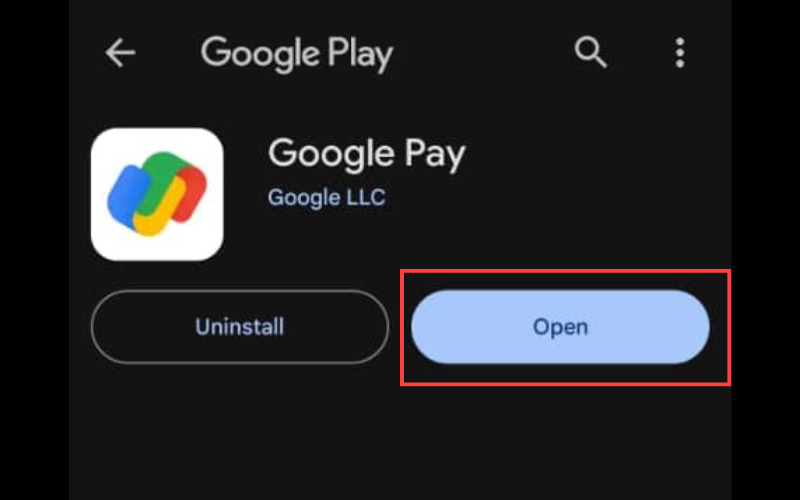
Se um aplicativo não estiver respondendo ou não funcionando corretamente, geralmente é mais fácil atualizá-lo. Mesmo se você tiver as atualizações automáticas ativadas, você deve abrir a Google Play Store ou a Apple App Store para ter certeza de que o aplicativo está atualizado.
- Abra sua App Store ou Play Store e clique na barra de pesquisa.
- Digite “Google Pay ” e pressione Enter ou retornar.
- Se disser Atualizar em vez de Abrir, clique no botão Atualizar para executá-lo.
Também há relatos de que podem ocorrer problemas após uma atualização recente. Nesse caso, você deve acessar o perfil do aplicativo em sua loja e conferir os comentários. Se outras pessoas relatarem o mesmo problema, a atualização provavelmente está com defeito. Nesse caso, você não deve ter pressa, pois o Google costuma corrigir esses erros rapidamente.
Verifique os detalhes do cartão
Se você recebeu recentemente um novo cartão de crédito ou débito e ainda não o atualizou com o Google Pay, com certeza deveria fazê-lo, pois seu cartão de crédito antigo pode não funcionar mais. Reserve um tempo para verificar os detalhes para ter certeza de que estão corretos. É recomendável que você insira seu nome exatamente como aparece no cartão. Siga estas etapas cuidadosamente para verificar os detalhes do seu cartão:
- Abra o Google Pay e clique no botão Insights .Clique em Mostrar todas as contas .
- Em Formas de pagamento , clique no seu cartão para verificar as informações e até editá-las se necessário.
Verifique o número de telefone
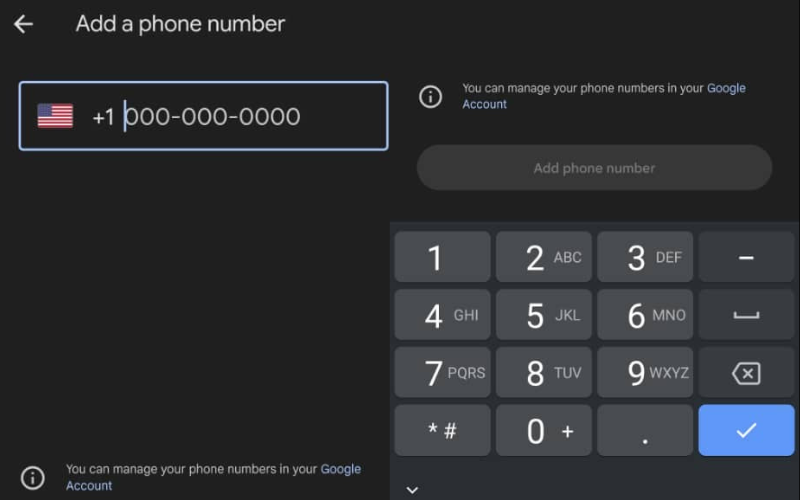
Um número de telefone incorreto é outro motivo comum pelo qual o Google Pay não funciona. Ao configurar sua conta do Google Pay, você deve inserir um número de telefone como medida de segurança. Se você inserir um número incorreto ou tiver alterado seu número de telefone, o Google poderá não conseguir verificar sua identidade ao usar o aplicativo. Veja como verificar seu número de telefone no GPay:

- Abra o Google Pay e clique no logotipo do seu perfil no canto superior direito.
- Clique em Configurações e depois em Informações pessoais .
- Você pode verificar o seu número de celular , se não estiver atualizado, clique em Editar número .
verifique sua identidade
Geralmente é melhor verificar sua identidade para desbloquear limites de transação mais altos e outras ofertas especiais no Google Pay. Se você tentar forçar uma transação depois de exceder seu limite, sua conta poderá ser sinalizada por atividades suspeitas.
- Abra o Google Pay e clique no botãoInsights .Clique em Dinheiro no Google Pay .
- Clique no link Verificar . Forneça as informações necessárias, incluindo identificação com foto e número de segurança social.
Excluir arquivos de cache
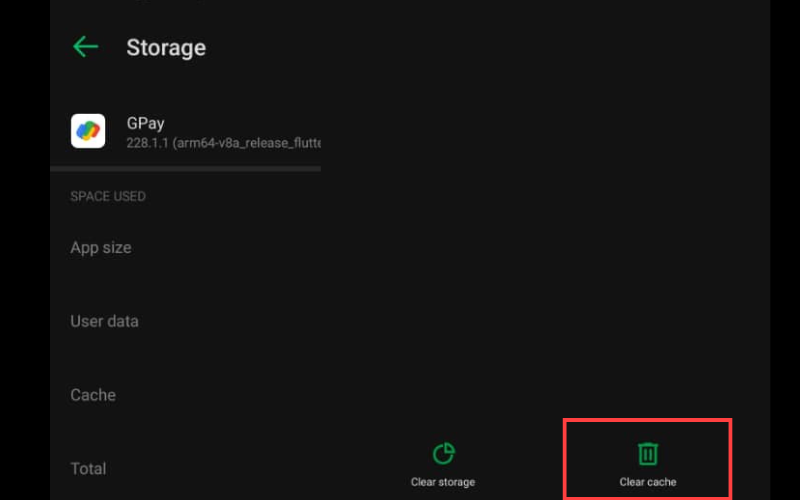
Se um aplicativo não responder e travar com frequência, a exclusão dos arquivos de cache pode ajudar a resolver o problema. Esses arquivos devem fazer o aplicativo funcionar mais rápido, mas podem afetar o desempenho se houver muitos deles.
- Abra Configurações no seu telefone Android e vá para Gerenciador de aplicativos .
- Clique em Informações do aplicativo e localize GPay na lista. Alternativamente, mantenha pressionado o ícone do aplicativo e clique no botão “i” para abrir as configurações do aplicativo.
- Em seguida, clique em Armazenamento > Limpar Cache . Você também pode clicar em Limpar dados , mas precisará fazer login na sua conta novamente.
Verifique o suporte NFC
Já mencionei que seu aparelho deve ter suporte NFC para que você possa pagar nas lojas com NFC. Sem este suporte, você só pode pagar online. Além disso, a versão iOS do Google Pay não funciona com scanners NFC na loja; você precisará usar o Apple Pay para pagamentos NFC em iPhones. Siga estas etapas para encontrar suporte NFC em telefones Android:
- Vá para Configurações > Dispositivos conectados / Conexões .
- Procure NFC . Se não estiver lá, significa que seu telefone não é compatível.
- Se você encontrá-lo lá, você deve habilitá-lo.
Leia também: O que é UPI Lite e como configurá-lo?
Reinstale o Google Pay
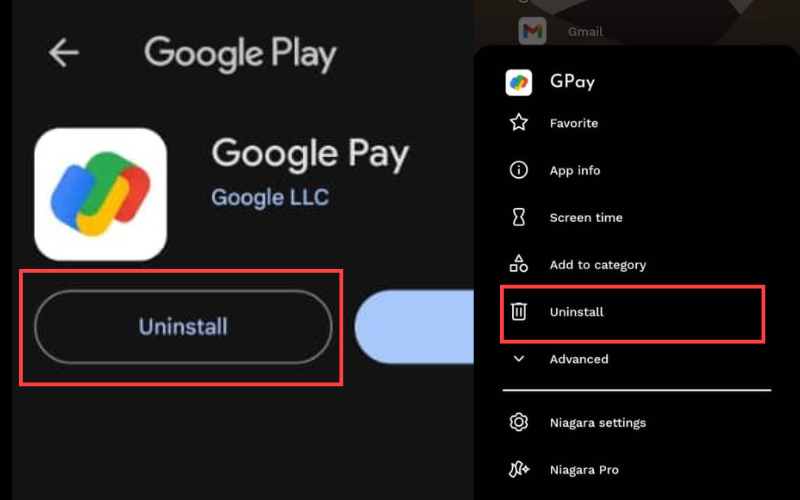
Se houver um problema complexo de desempenho, é melhor desinstalar e reinstalar o aplicativo. Sua conta não será afetada; basta fazer login novamente com as mesmas credenciais, mas você precisará configurar seus dados bancários mais tarde. Este pode ser o último recurso. Desinstale o aplicativo, reinicie o telefone e reinstale-o.
Pensamentos finais
Estas são as soluções que ajudaram os usuários a corrigir o problema de não funcionamento do Google Pay. Se você seguir as instruções que lhe dei cuidadosamente, você também poderá resolver o problema. Na maioria dos casos, se o Google Pay parar de funcionar repentinamente, você poderá limpar o cache e os dados e configurar o aplicativo novamente. Espero que isso ajude você a encontrar a solução para o seu problema.
Perguntas frequentes: Google Pay não funciona
Devo instalar o Google Pay ou o Google Wallet?
O Google Pay é para pagar, enquanto o Google Wallet armazena cartões de pagamento, passagens de viagem, documentos de identidade e muito mais. Pense na Carteira virtual do Google como uma carteira normal para itens pessoais; ele contém cartões de fidelidade, vales-presente e ingressos para eventos do Gmail e permite que você compartilhe objetos de valor. Você também pode enviar e receber dinheiro, pagar em lojas e fazer compras online. O Google Pay funciona junto com a Carteira virtual do Google. Para compras on-line e toque para pagar, use o Google Pay; para obter mais recursos, baixe a Carteira virtual do Google.
Posso desinstalar e reinstalar o Google Pay?
Você pode desinstalar o Google Pay e reinstalar o aplicativo mais tarde. Suas informações e configurações bancárias serão removidas do seu dispositivo depois que o aplicativo for removido do seu telefone. Isso não terá efeito em sua conta bancária. Ao reinstalar, você pode fazer login com as mesmas credenciais da conta do Google Pay e configurar sua conta bancária novamente.
O Google Pay pode ser desativado?
Sim, você pode decidir excluir seu perfil de pagamento por qualquer motivo. É importante observar que depois de excluir suas informações no Google Pay e fechar seu perfil de pagamento, você não poderá mais acessar suas transações e histórico anteriores e não poderá reabrir o perfil.
Leitura adicional:
- Como dividir uma fatura no Google Pay [Guia]
- Como configurar o Tap to Pay no Google Pay e Paytm
- Como escanear o código QR da imagem no Android e iPhone
